Für teils (deutlich) unter 50 Euro bekommt ihr klassische Tastentelefone, die dank des Betriebssystems KaiOS viele smarte Elemente haben. Darunter WhatsApp, YouTube, Google-Suche und Anbindung an das 4G/LTE-Funknetz. Das macht solche sogenannten Smart Feature Phones nicht nur zu praktischen Begleitern, sondern auch zu preislich attraktiven WLAN-Hotspots für andere Smartphones, Tablets oder Laptops.
Eine entscheidende Voraussetzung ist ein geeigneter Mobilfunktarif mit genügend Datenvolumen. Ist der vorhanden, ist das Einrichten eines WLAN-Hotspots unter KaiOS kein großes Problem.
WLAN-Hotspot unter KaiOS einschalten
Teilt die Internetverbindung eures Telefons über Wi-Fi, indem ihr den WLAN-Hotspot einschaltet. Und das geht so:
- Navigiert im Hauptmenü zu Einstellungen -> Netzwerk und Konnektivität.
- Wählt die Option Internetfreigabe -> WLAN-Hotspot aus.
- Aktiviert den WLAN-Hotspot, indem ihr „EIN“ auswählt.
Ist das erledigt, zeigt euch euer Telefon den SSID-Netzwerknamen, die gewählte Sicherheitsstufe (WPA2 (AES) ist standardmäßig ausgewählt) und das automatisch generierte Passwort an. Ändern könnt ihr alle Elemente, indem ihr auf „Hotspot-Einstellungen“ geht und euch für „Ändern“ entscheidet.
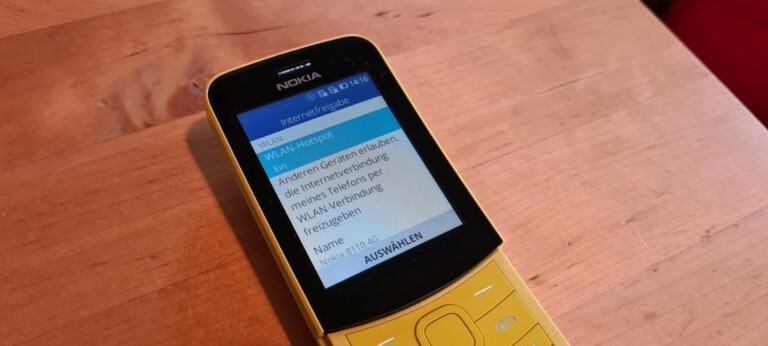
Hinweis: Bei den allermeisten Tastentelefonen mit KaiOS findet ihr die Optionen für den WLAN-Hotspot in den angegebenen Einstellungen – unabhängig vom Hersteller.
Tipp: Die Hotspot-Einstellungen lassen sich in der Regel erst ändern, wenn ihr den WLAN-Hotspot ausschaltet.
USB-Tethering unter KaiOS aktivieren
Auch eine Internetverbindung über USB ist möglich, hier benötigt ihr ein passendes USB-Kabel zum Verbinden zwischen eurem Tastentelefon und eurem Computer.
- Wechselt im Hauptmenü zu Einstellungen -> Netzwerk und Konnektivität.
- Geht zu Internetfreigabe -> USB-Tethering.
- Schalt die Funktion zum Teilen der Internetverbindung über USB „EIN„.
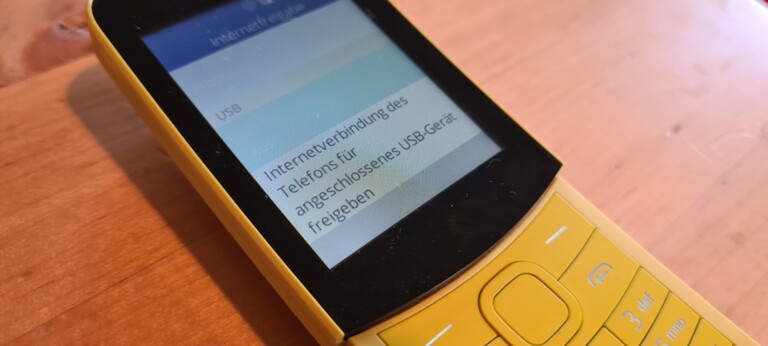
Wichtig: USB-Tethering könnt ihr erst mit einem am Rechner verbundenen USB-Kabel einschalten.
Für WLAN-Hotspots geeignete Smart Feature Phones mit KaiOS
Welche Smart Feature Phones mit KaiOS unterstützen die überaus praktische Hotspot-Funktion? Es sind im Grunde alle, die über ein 4G-Funkmodul verfügen und aktuell erhältlich sind. Darunter sind zum Beispiel folgende Telefone:
- Alcatel Go Flip 4
- Nokia 8110 4G
- Nokia 8000 4G
- Nokia 800
- Nokia 6300 4G
- Nokia 2720 Flip
- Doro 7060
- Cat B35
Auch hier nicht erwähnte Telefone mit KaiOS mit Versionsnummer 17 (oder höher) könnten WLAN-Hotspot und USB-Tethering unterstützen. Im Zweifel erkundigt euch direkt beim Hersteller eures Handys.
Tipps & Tricks
Beim Teilen der Internetverbindung über die Hotspot-Funktion von KaiOS solltet ihr einige Aspekte berücksichtigen:
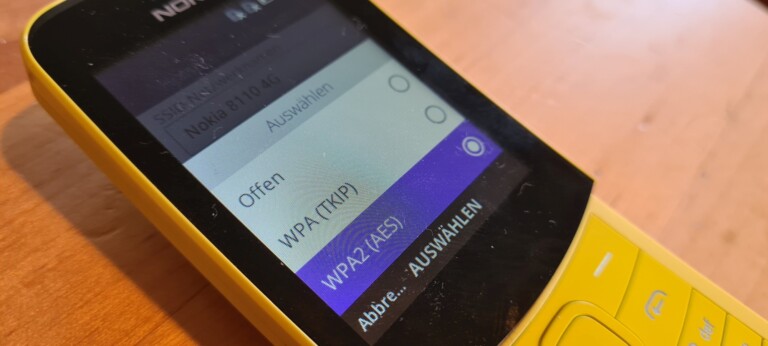
- Achtet bei Dual-SIM-Telefonen darauf, dass ihr die SIM-Karte mit dem richtigen Datentarif nutzt.
- Wählt beim WLAN-Hotspot-Passwort ein sicheres bzw. komplexeres.
- Ändert das Passwort regelmäßig und teilt dies ggf. Mitbenutzern mit.
- Die regulär ausgewählte WPA2-Verschlüsselung solltet ihr beibehalten, um Sicherheit zu gewährleisten.
- Ist der WLAN-Hotspot eingeschaltet, verkürzt sich die Akkulaufzeit eures Telefons deutlich. Bei längerer Nutzungsdauer empfiehlt es sich, das Handy parallel aufzuladen.

Wieso sollte nur Tethering über USB funktionieren, wenn das Gerät auch Bluetooth und eventuell auch WLAN eingebaut hat?
Wäre für Aufklärung dankbar.
Naja, das ist ja abhängig von der verbauten Technik, der Software und den Vorstellungen des Herstellers. Die Hotspot-Funktion bei KaiOS funktioniert natürlich über WLAN – es wird ja ein WLAN-Netz aufgebaut.